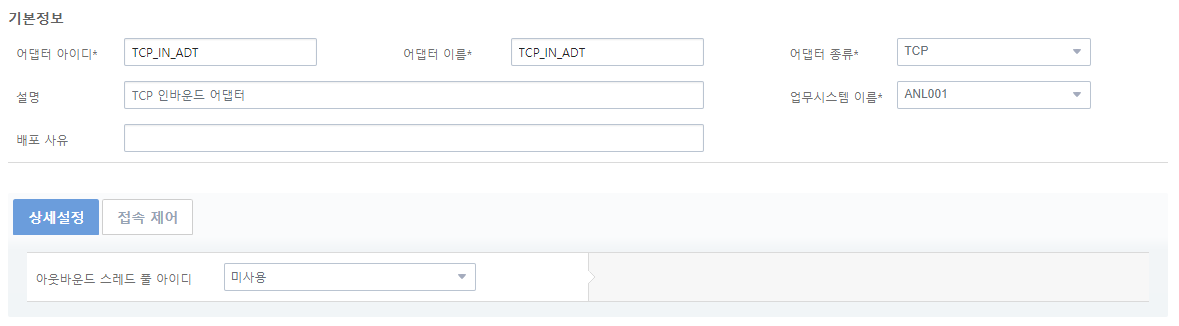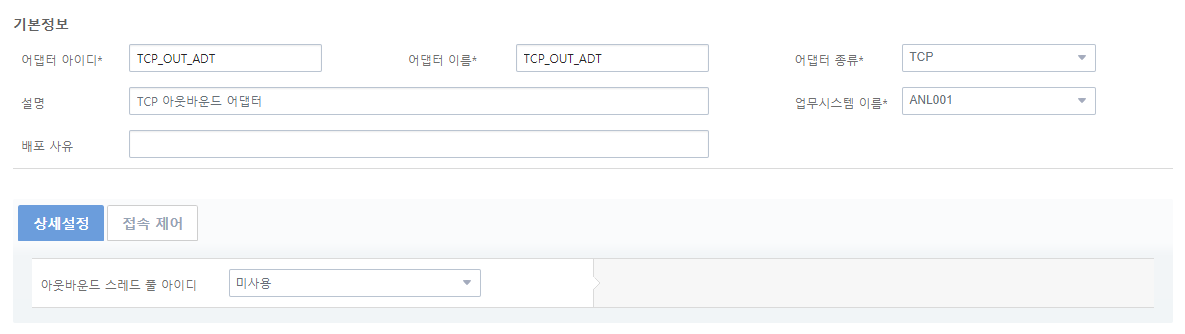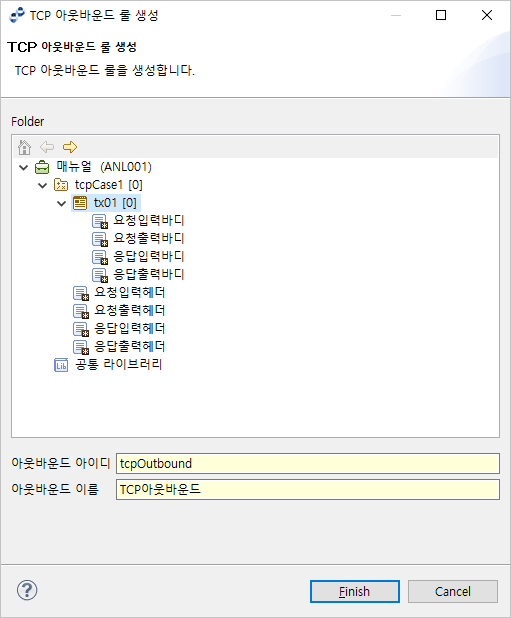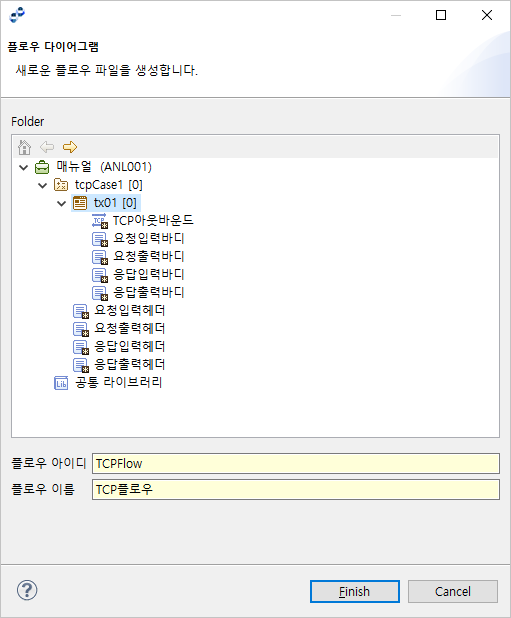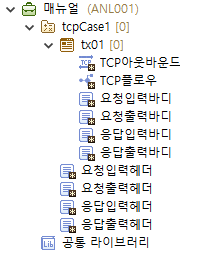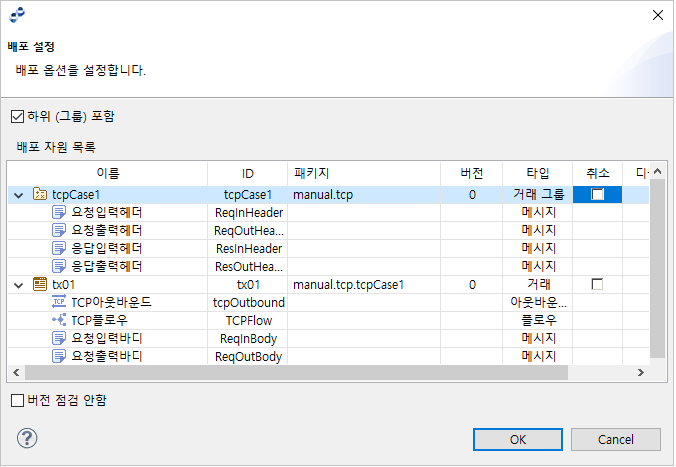예제
본 장에서는 AnyLink TCP 어댑터를 사용한 예제를 설명한다.
1. 개요
사용된 전문은 모두 Fixed Length에 통신헤더(4byte) 방식을 기본으로 한다.
다음은 TCP 기본 거래 구성이다.
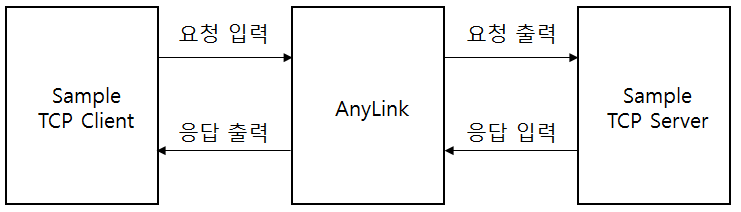
다음은 거래 순서를 수행하는 과정에 대한 설명이다.
-
Sample TCP Client를 통해 요청 입력 전문을 전송한다.
-
인바운드 어댑터로 전문 수신 후 서비스 플로우를 수행한다.
-
서비스 플로우에서 요청 입력 전문을 요청 출력 전문으로 매핑한다.
-
아웃바운드 어댑터를 통해 요청 출력 전문을 Sample TCP Server로 전송한다.
-
Sample TCP Server에서 응답 입력 전문을 전송한다.
-
서비스 플로우에서 응답 입력 전문을 응답 출력 전문으로 매핑한다.
-
인바운드 어댑터로 응답 출력 전문을 Sample TCP Client로 전송한다.
전문 구성
다음은 예제에서 사용할 전문 구성이다.
-
요청 입력
-
헤더 전문
필드명 설명 타입 크기 kind_code
종별코드
Char
4
tx_code
거래코드
Char
4
date
날짜
Char
8
id
아이디
Char
10
-
바디 전문
필드명 설명 타입 크기 branch_number
지점번호
Number
3
teller_number
담당자번호
Char
5
name
이름
Char
10
account
계정
Char
12
data
데이터
Char
50
-
-
요청 출력
-
헤더 전문
필드명 설명 타입 크기 tx_code
거래코드
Char
4
id
아이디
Char
10
-
바디 전문
필드명 설명 타입 크기 name
이름
Char
10
account
계정
Char
12
data
데이터
Char
50
-
-
응답 입력
-
헤더 전문
필드명 설명 타입 크기 return_code
응답 코드
Char
4
id
아이디
Char
10
-
바디 전문
필드명 설명 타입 크기 transactionDate
응답일자
Char
8
transferType
관리정보
Char
4
-
-
응답 출력
-
헤더 전문
필드명 설명 타입 크기 kind_code
종별코드
Char
4
tx_code
거래코드
Char
4
date
날짜
Char
8
id
아이디
Char
10
-
바디 전문
필드명 설명 타입 크기 return_code
응답코드
Char
4
transferType
관리정보
Char
4
-
2. 어댑터 생성
AnyLink WebAdmin에 로그인한 후 초기 화면에서 [구성관리] > [어댑터]를 선택한 후 어댑터 목록 화면의 [Add] 버튼을 클릭하면 어댑터 등록 화면이 나타난다. 어댑터 생성에 대한 자세한 내용은 어댑터 설정을 참고한다.
|
AnyLink WebAdmin의 접속 및 사용법에 관한 자세한 내용은 AnyLink WebAdmin 안내서를 참고한다. |
3. 엔드포인트 생성
어댑터 생성이 완료되면 [어댑터] 탭에서 등록된 어댑터를 조회하고, 조회된 어댑터를 클릭하면 어댑터 상세정보 화면으로 이동한다.
[엔드포인트 목록] 탭 아래 [Add] 버튼을 클릭하면 엔드포인트 등록 화면이 나타난다. 엔드포인트 생성에 대한 자세한 설명은 엔드포인트 설정을 참고한다.
3.1. 인바운드 엔드포인트 생성
다음은 TCP 인바운드 엔드포인트를 등록하는 예제이다. 본 예제에서는 [SSL] 탭은 설정하지 않는다.
-
기본정보
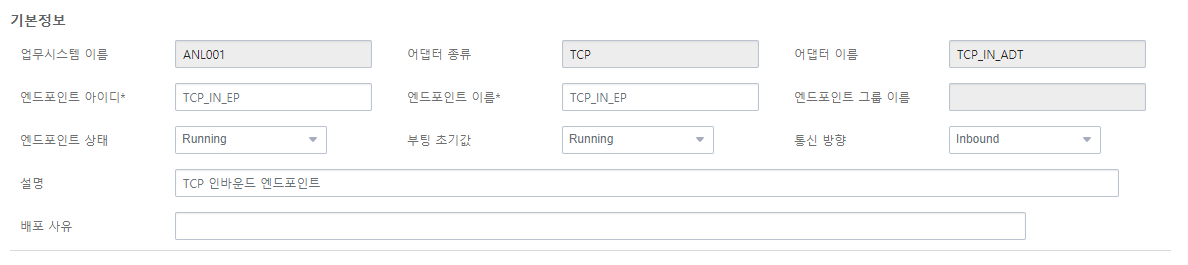 인바운드 엔드포인트 등록 화면 - 기본정보
인바운드 엔드포인트 등록 화면 - 기본정보항목 설정값 엔드포인트 아이디
TCP_IN_EP
엔드포인트 이름
TCP_IN_EP
엔드포인트 상태
Running
부팅 초기값
Running
통신 방향
Inbound
설명
TCP 인바운드 엔드포인트
-
[연결정보] 탭
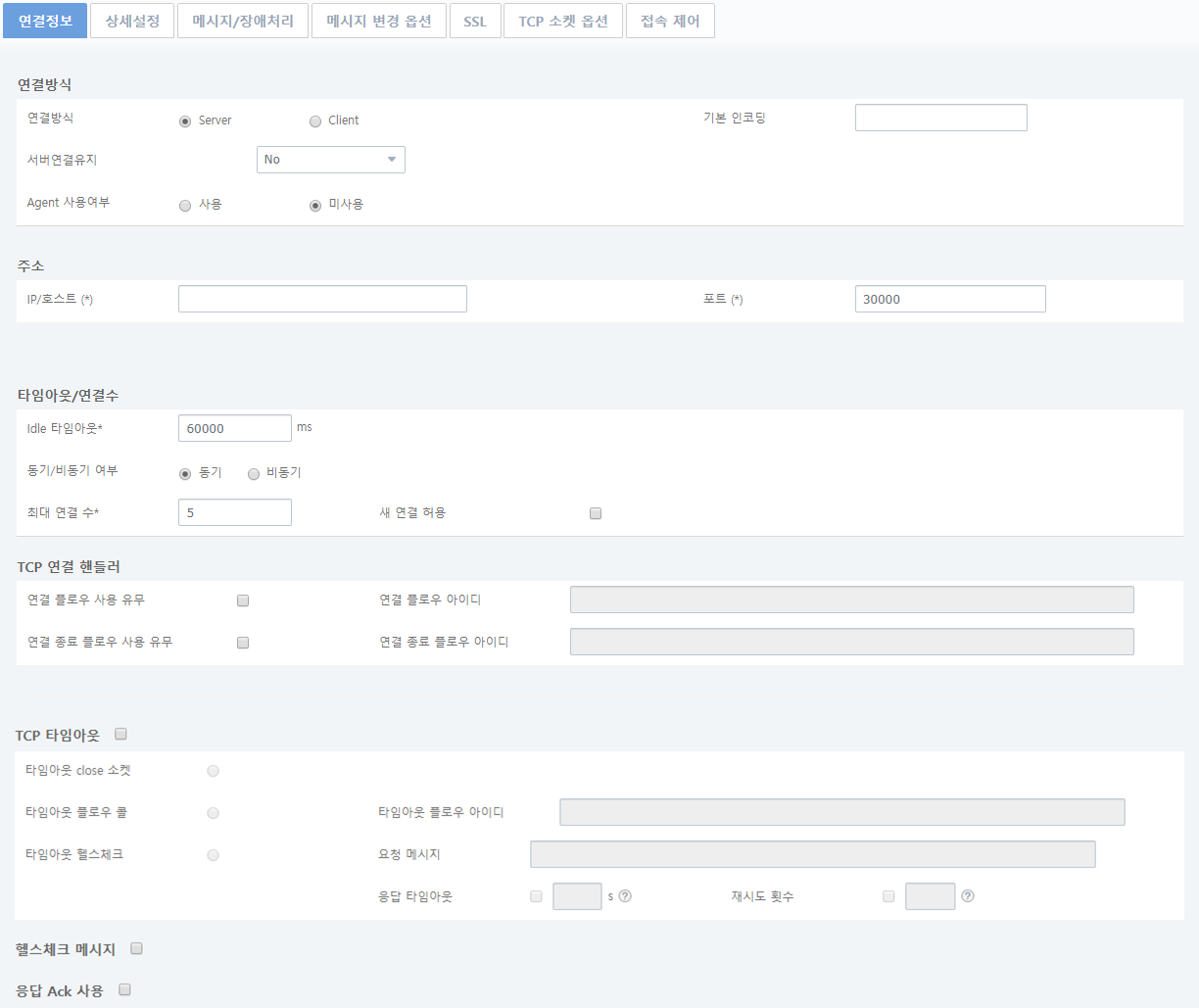 인바운드 엔드포인트 등록 화면 - [연결정보]
인바운드 엔드포인트 등록 화면 - [연결정보]항목 설정값 연결 방식
Server
서버연결유지
No
포트
30000
Idle 타임아웃
60000
동기/비동기 여부
동기
최대 연결 수
5
-
[상세설정] 탭
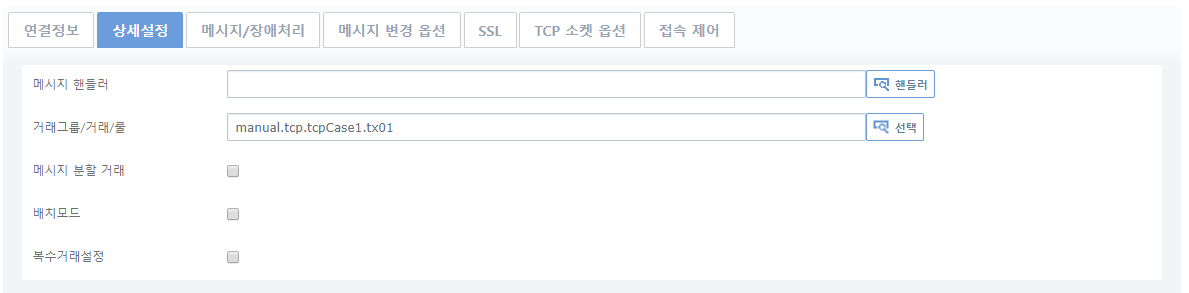 인바운드 엔드포인트 등록 화면 - [상세설정]
인바운드 엔드포인트 등록 화면 - [상세설정]항목 설정값 거래그룹/거래
manual.tcp.tcpCase1.tx01 (거래그룹/거래 항목은 직접 입력해도 되고 차후 거래그룹/거래 생성 후 선택하여도 무방하다.)
-
[메시지/장애처리] 탭
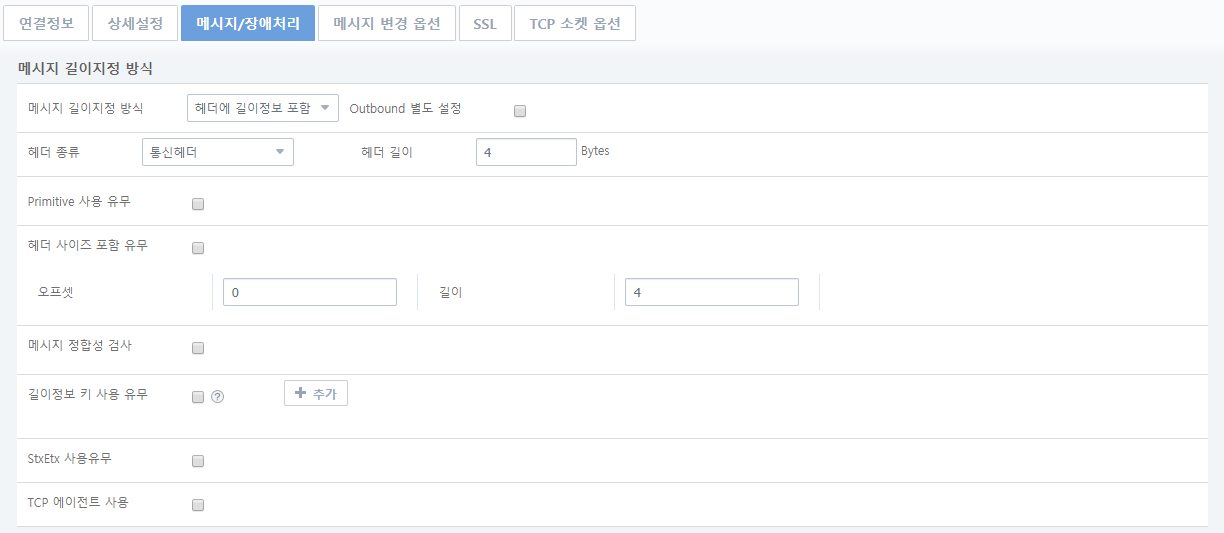 인바운드 엔드포인트 등록 화면 - [메시지/장애처리]
인바운드 엔드포인트 등록 화면 - [메시지/장애처리]항목 설정값 메시지 길이지정 방식
헤더에 길이정보 포함
헤더 종류
통신 헤더
헤더 길이
4
오프셋
0
길이
4
3.2. 아웃바운드 엔드포인트 생성
다음은 TCP 아웃바운드 엔드포인트를 등록하는 예제이다. 아웃바운드 엔드포인트는 [상세설정] 탭을 설정하지 않는다. 본 예제에서는 [SSL] 탭은 설정하지 않는다.
-
기본정보
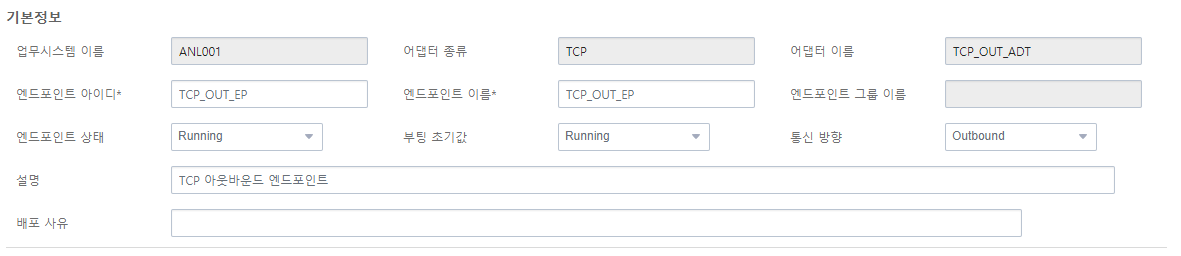 아웃바운드 엔드포인트 등록 화면 - 기본정보
아웃바운드 엔드포인트 등록 화면 - 기본정보항목 설정값 엔드포인트 아이디
TCP_OUT_EP
엔드포인트 이름
TCP_OUT_EP
엔드포인트 상태
Running
부팅 초기값
Running
통신 방향
Outbound
설명
TCP 아웃바운드 엔드포인트
-
[연결정보] 탭
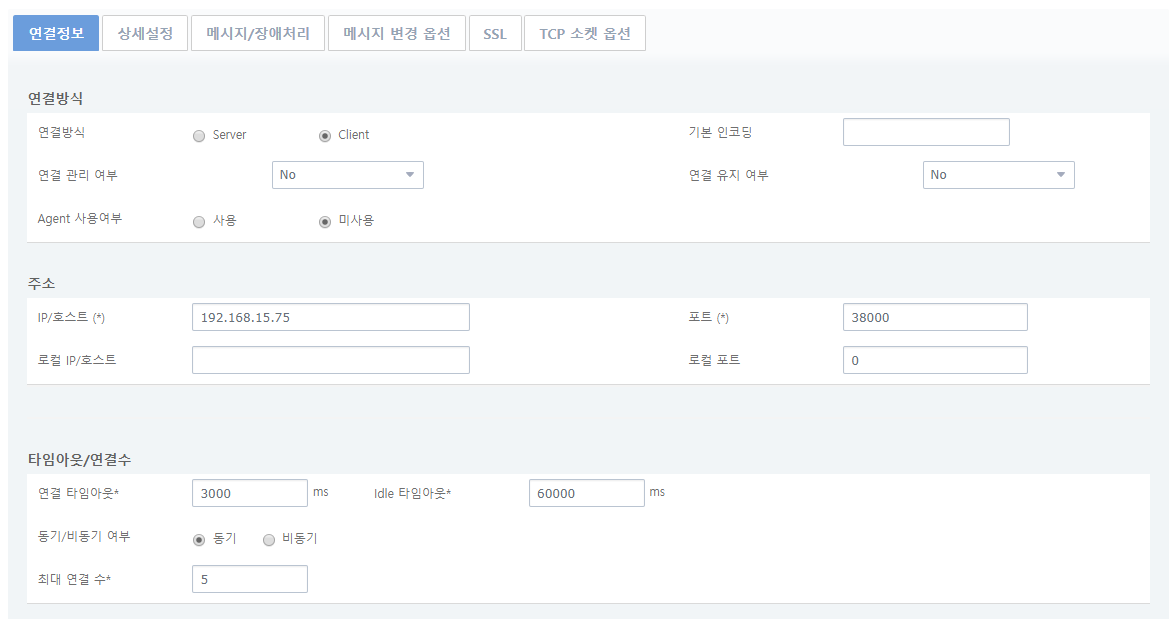 아웃바운드 엔드포인트 등록 화면 - [연결정보]
아웃바운드 엔드포인트 등록 화면 - [연결정보]항목 설정값 연결 방식
Client
연결 관리 여부
No
연결 유지 여부
No
IP/호스트
192.168.15.75 (Sample TCP 서버가 구동되어 있는 장비의 장비의 IP를 지정한다.)
포트
38000
연결 타임아웃
3000
Idle 타임아웃
60000
동기/비동기 여부
동기
최대 연결 수
5
-
[메시지/장애처리] 탭
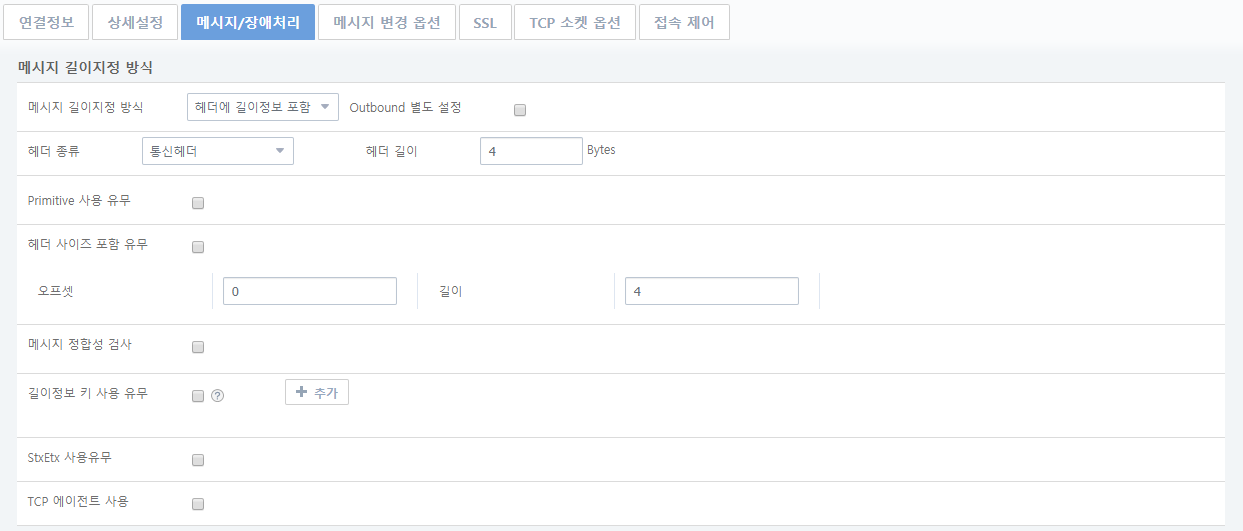 아웃바운드 엔드포인트 등록 화면 - [메시지/장애처리]
아웃바운드 엔드포인트 등록 화면 - [메시지/장애처리]항목 설정값 메시지 길이지정 방식
헤더에 길이정보 포함
헤더 종류
통신 헤더
헤더 길이
4
오프셋
0
길이
4
4. 스튜디오 리소스 생성
본 절에서는 스튜디오에서 리소스를 생성하는 방법에 대해서 설명한다.
|
AnyLink 스튜디오 사용법에 대한 자세한 내용은 AnyLink 스튜디오 안내서를 참고한다. |
4.1. 거래그룹 생성
거래그룹 네비게이터에서 프로젝트를 선택한 다음 컨텍스트 메뉴에서 [새로만들기] > [거래 / 거래그룹]을 선택한다.
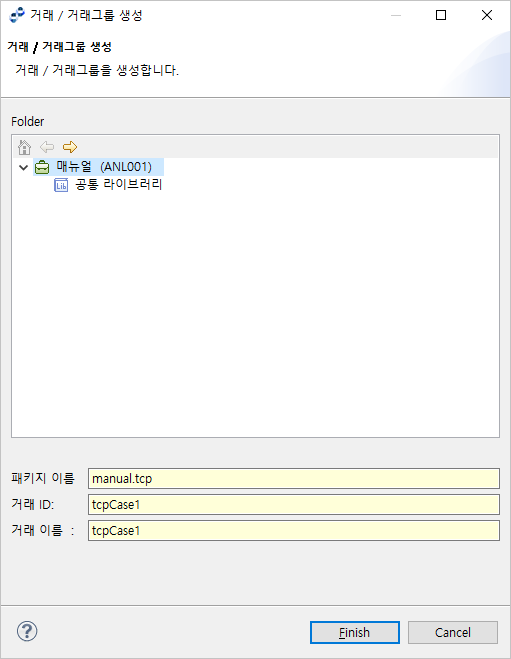
| 항목 | 설정값 |
|---|---|
패키지 이름 |
manual.tcp |
거래 이름 |
tcpCase1 |
거래 ID |
tcpCase1 |
4.2. 거래 생성
거래그룹 네비게이터에서 거래그룹을 선택한 다음 컨텍스트 메뉴에서 [새로만들기] > [거래 / 거래그룹]을 선택한다.
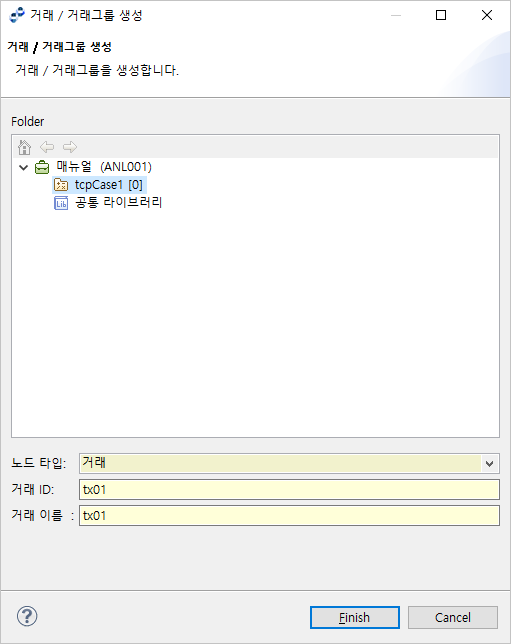
| 항목 | 설정값 |
|---|---|
노드 타입 |
거래 |
거래 이름 |
tx01 |
거래 ID |
tx01 |
4.3. 메시지 생성
요청 입력 헤더/바디, 요청 출력 헤더/바디, 응답 입력 헤더/바디, 응답 출력 헤더/바디 메시지를 생성한다.
|
메시지 생성에 관한 자세한 내용은 AnyLink 스튜디오 안내서를 참고한다. |
5. 스튜디오 리소스 설정
본 절에서는 생성한 리소스를 설정하는 방법에 대해서 설명한다.
|
AnyLink 스튜디오 사용법에 대한 자세한 내용은 AnyLink 스튜디오 안내서를 참고한다. |
다음은 리소스를 모두 설정한 후 조회되는 거래그룹 네비게이터이다.
5.1. 거래그룹 설정
다음은 거래그룹을 설정하는 예제 이다. [파싱 옵션] 탭은 설정하지 않는다.
-
[거래그룹 정보] 탭
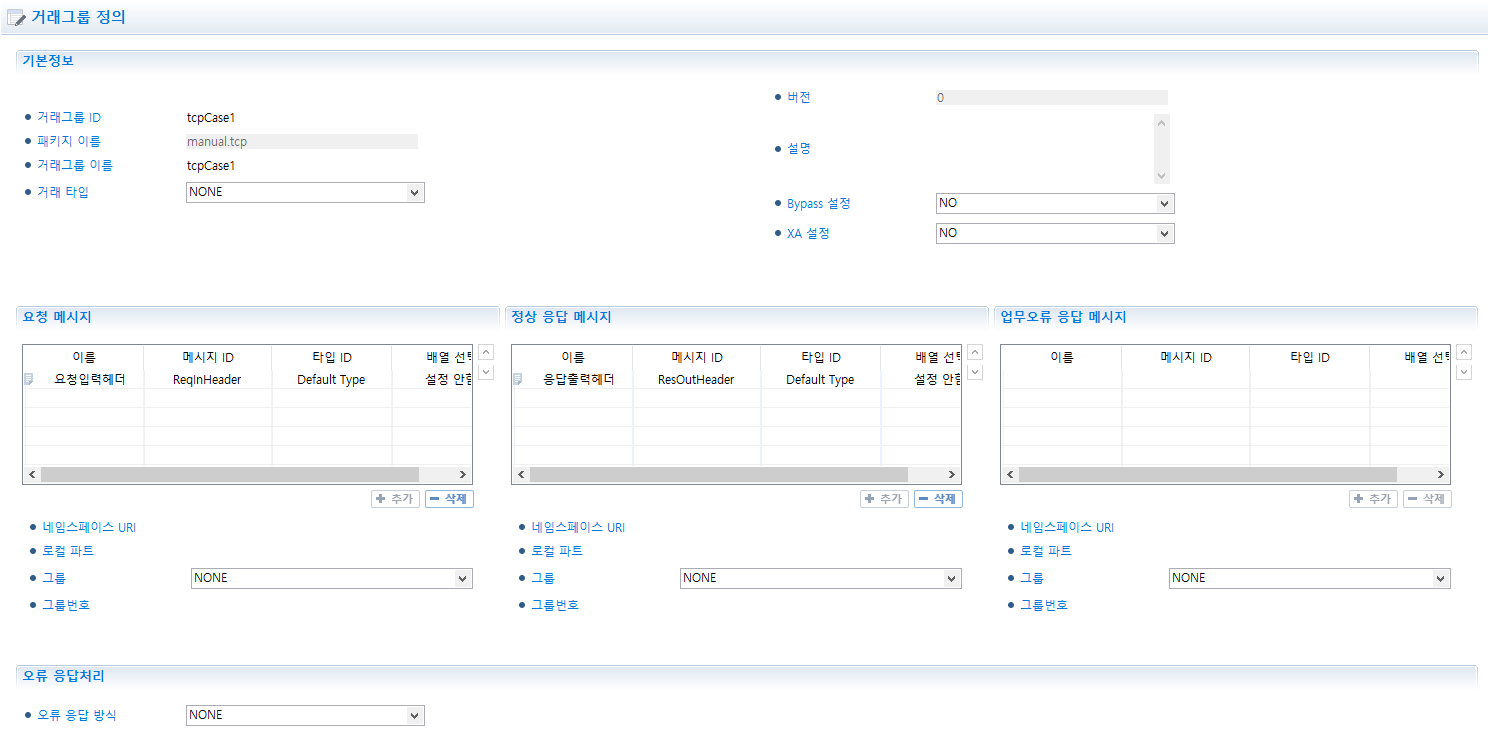 거래그룹 설정 - [거래그룹 정보]
거래그룹 설정 - [거래그룹 정보]항목 설정값 요청 메시지
요청입력헤더
정상 응답 메시지
응답출력헤더
Bypass 설정
NO
XA 설정
NO
오류 응답 방식
NONE
-
[거래그룹 옵션] 탭
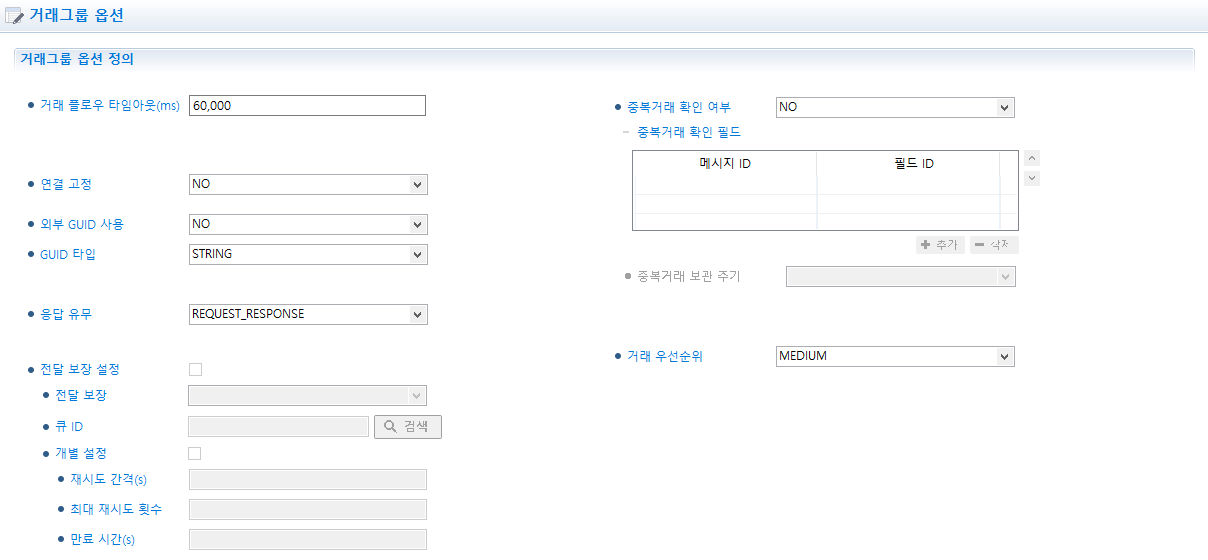 거래그룹 설정 - [거래그룹 옵션]
거래그룹 설정 - [거래그룹 옵션]항목 설정값 거래 플로우 타임아웃(ms)
60000
응답 유무
REQUEST_RESPONSE
거래 우선순위
MEDIUM
-
[파싱정보] 탭
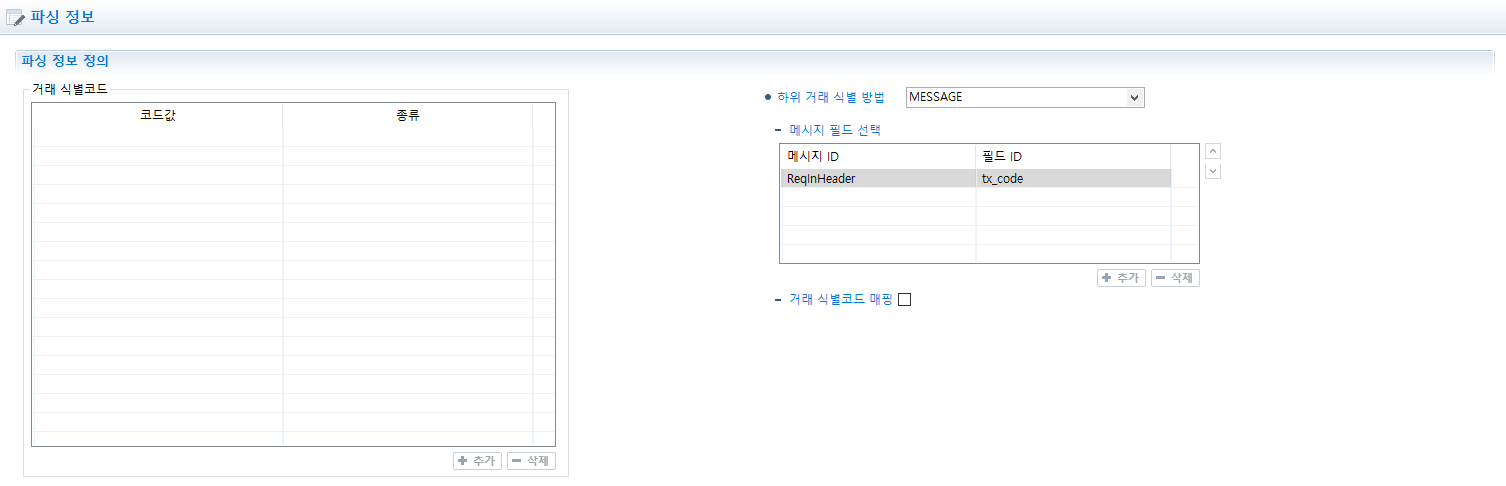 거래그룹 설정 - [파싱 정보]
거래그룹 설정 - [파싱 정보]항목 설정값 하위 거래 식별 방법
MESSAGE
메시지 ID
ReqInHeader.umsg
필드 ID
tx_code
5.2. 거래 설정
다음은 거래를 설정하는 예제이다. [파싱 옵션] 탭은 설정하지 않는다.
-
[거래정보] 탭
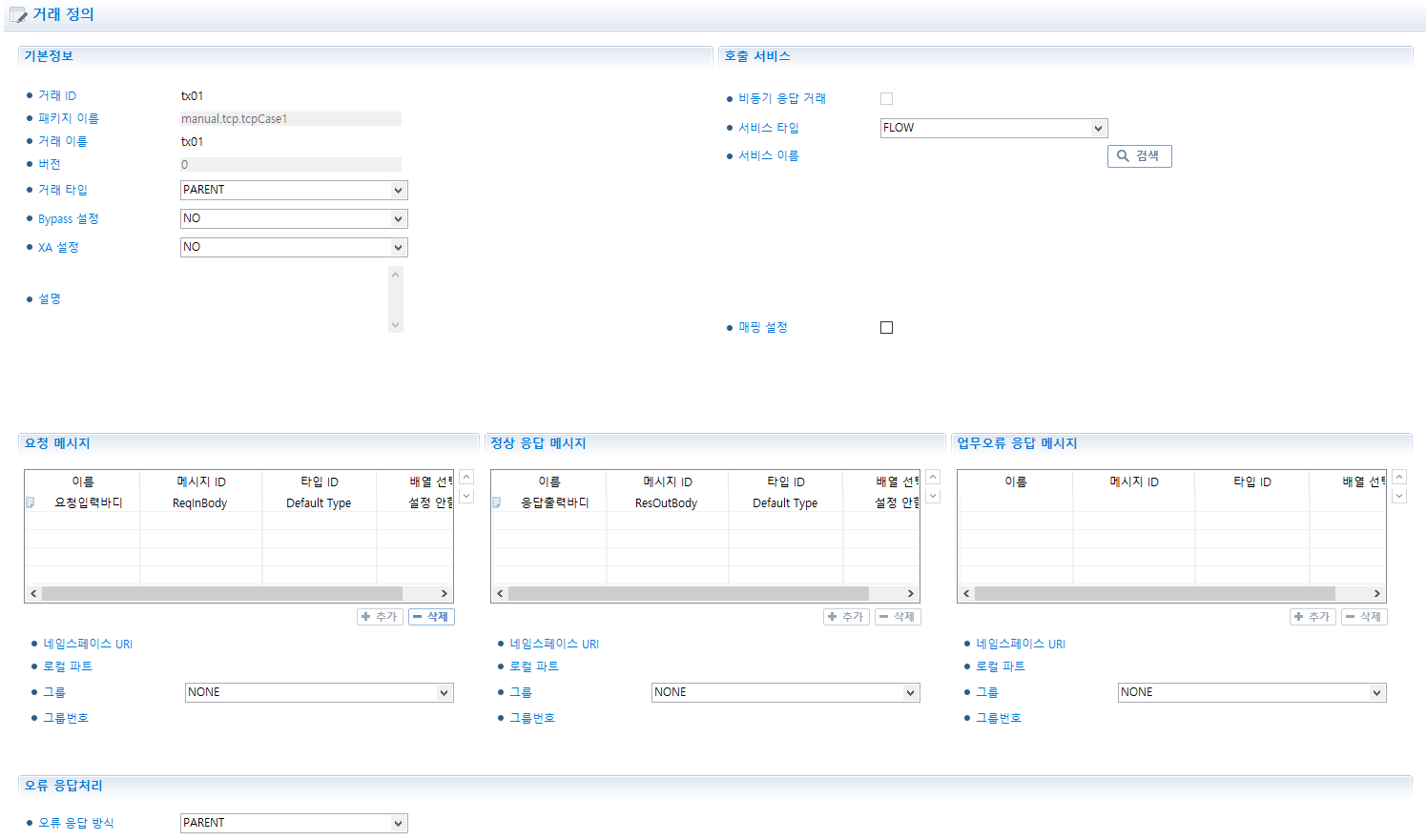 거래 설정 - [거래정보]
거래 설정 - [거래정보]항목 설정값 요청 메시지
요청입력바디
정상 응답 메시지
응답출력바디
Bypass 설정
NO
XA 설정
NO
오류 응답 방식
PARENT
서비스 타입
FLOW
서비스 이름
TCPFlow_Message_STRT_Event_69400C(랜덤으로 생성됨)
-
[거래 옵션] 탭
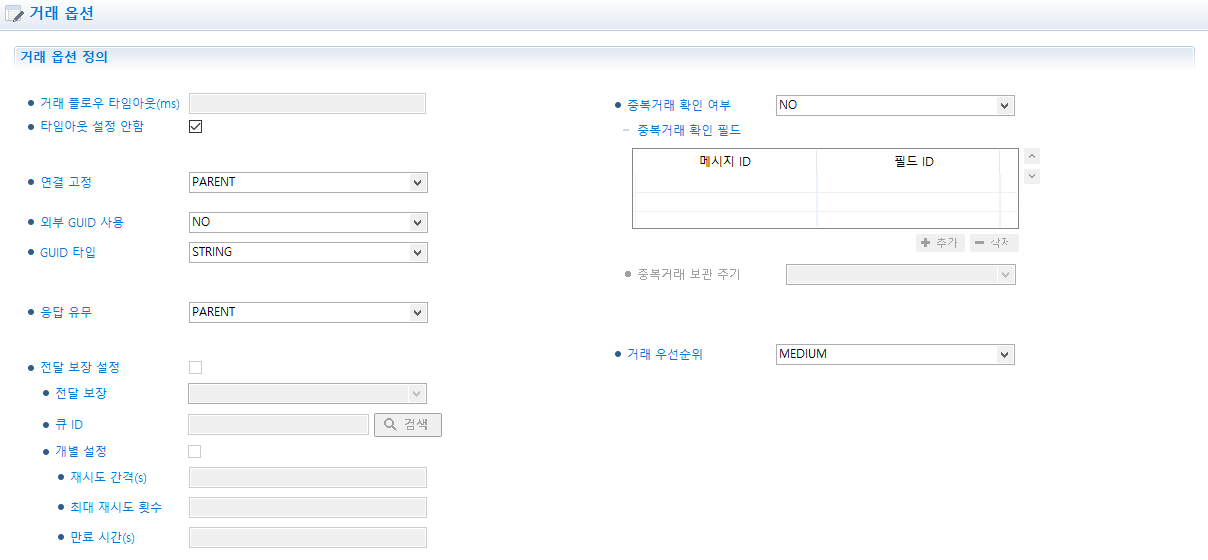 거래 설정 - [거래 옵션]
거래 설정 - [거래 옵션]항목 설정값 거래 플로우 타임아웃(ms)
미설정
타임아웃 설정 안함
체크
응답 유무
PARENT
거래 우선순위
MEDIUM
-
[파싱 정보] 탭
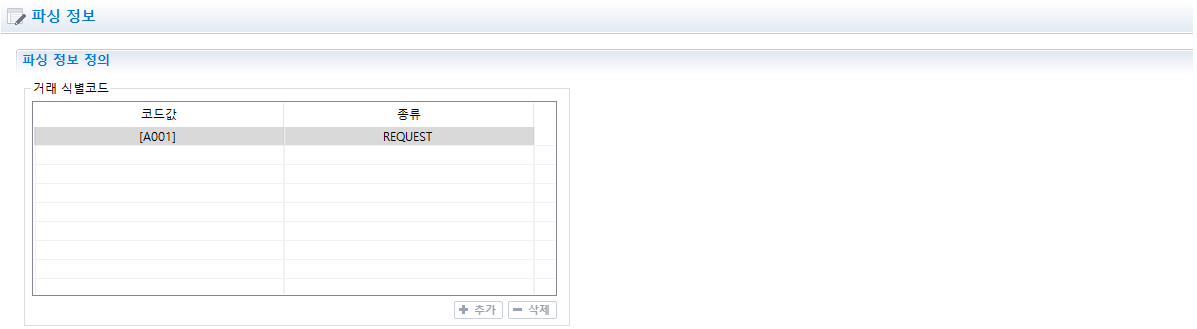 거래 설정 - [파싱 정보]
거래 설정 - [파싱 정보]-
거래 식별코드
항목 설정값 코드값
A001
종류
REQUEST
-
5.3. 아웃바운드 룰 설정
다음은 TCP 아웃바운드 룰 설정 예제이다.
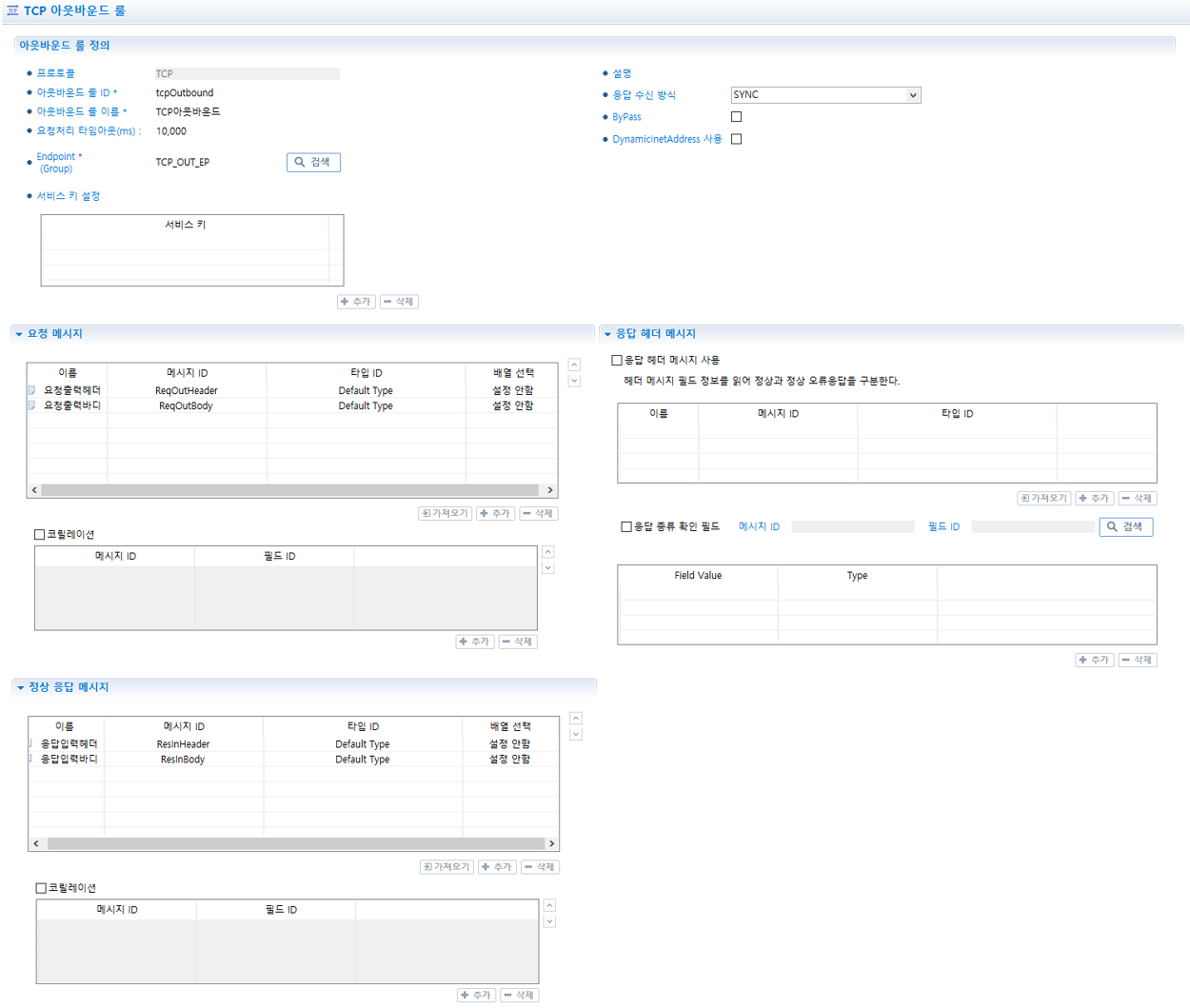
| 항목 | 설정값 |
|---|---|
요청처리 타임아웃(ms) |
10000 |
응답 수신 방식 |
Sync |
Endpoint |
TCP_OUT_EP |
요청 메시지 |
요청출력헤더(ReqOutHeader) 요청출력바디(ReqOutBody) |
정상 응답 메시지 |
응답입력헤더(ResInHeader) 응답입력바디(ResInBody) |
5.4. 플로우 설정
다음의 과정으로 플로우를 설정한다.
-
플로우 그리기
-
변수 설정
-
메시지 이벤트 설정
-
아웃바운드 호출 설정
-
응답 호출 설정
플로우 그리기
다음은 예제에 대한 서비스 플로우이다.

변수 설정
변수 설정을 하기 위해 플로우 에디터 바탕의 컨텍스트 메뉴에서 [Property]를 선택한다.
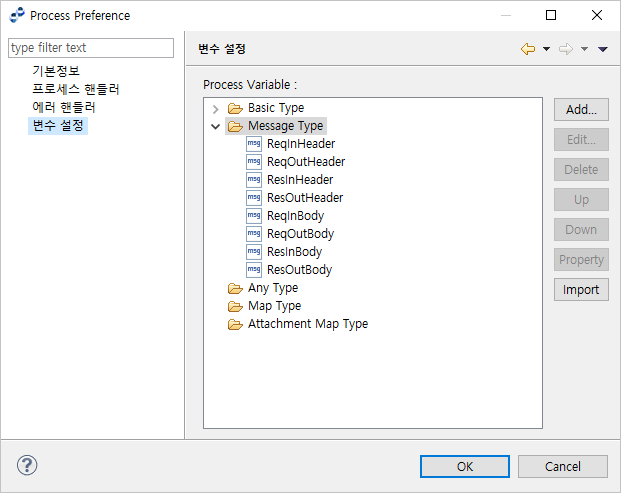
메시지 이벤트 설정
플로우 에디터의 [메시지 이벤트]의 컨텍스트 메뉴에서 [Property]를 선택한다. Event Preference 화면에서 [파라미터 설정]을 선택한다.
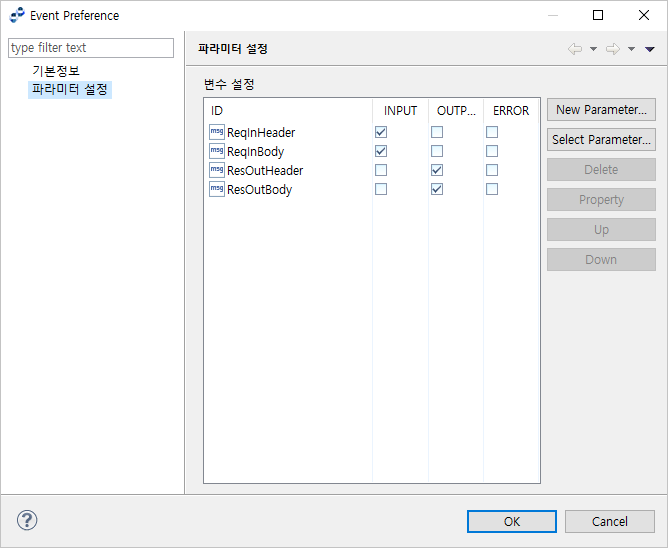
아웃바운드 호출 설정
다음의 과정으로 아웃바운드 호출을 설정한다.
-
플로우 에디터의 [아웃바운드 호출] > [아웃바운드 룰] 컨텍스트 메뉴에서 [Property]를 선택한다. Activity Preference 화면에서 [파라미터 설정]을 선택한다.
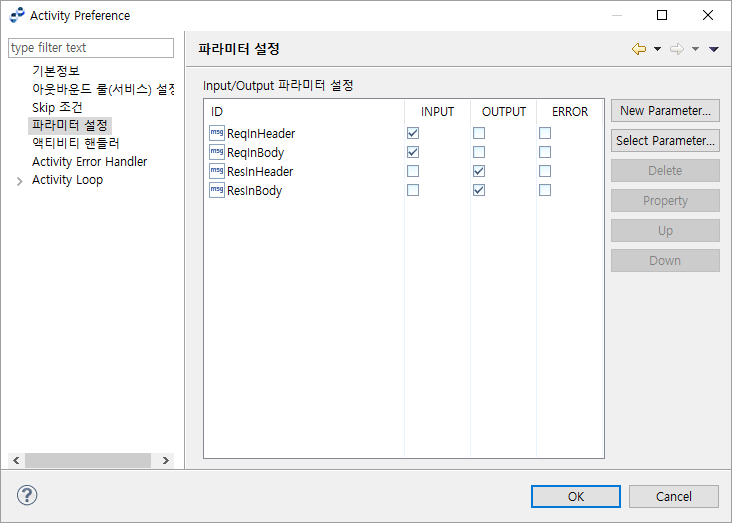 아웃바운드 호출 - 파라미터 설정
아웃바운드 호출 - 파라미터 설정 -
Activity Preference 화면에서 [아웃바운드 룰(서비스) 설정]을 선택한다.
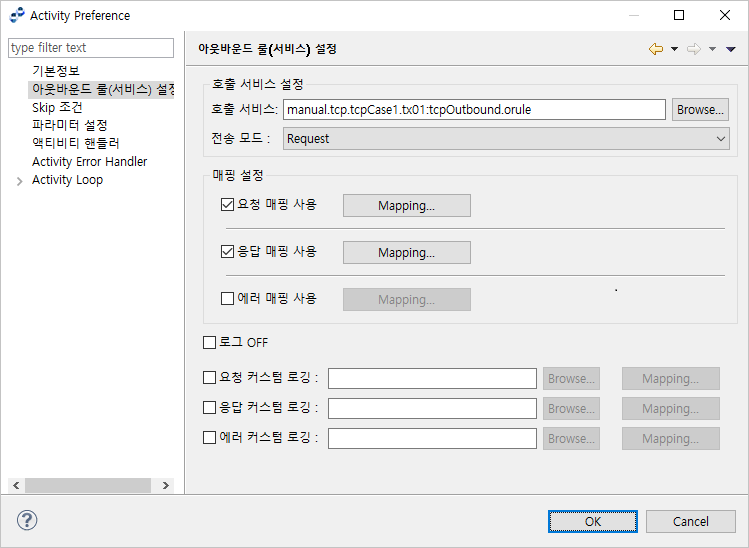 아웃바운드 호출 - 아웃바운드 룰(서비스) 설정
아웃바운드 호출 - 아웃바운드 룰(서비스) 설정 -
Activity Preference 화면에서 '요청 매핑 사용'과 '응답 매핑 사용'을 체크하고 [Mapping] 버튼을 클릭해서 각 매핑정보를 설정한다.
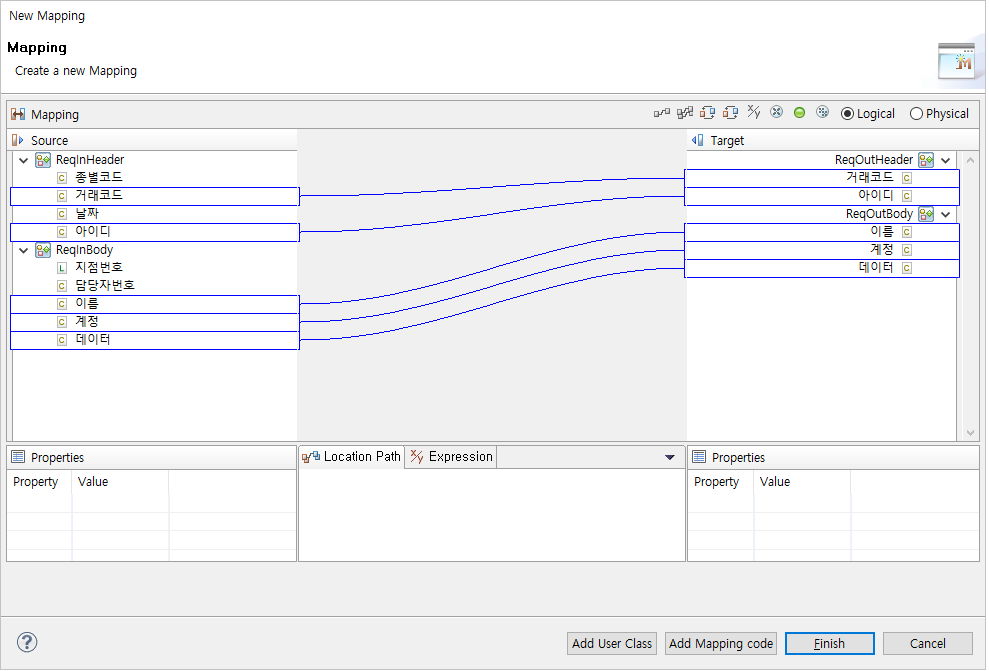 아웃바운드 호출 - 아웃바운드 룰(서비스) 설정 - 요청 매핑
아웃바운드 호출 - 아웃바운드 룰(서비스) 설정 - 요청 매핑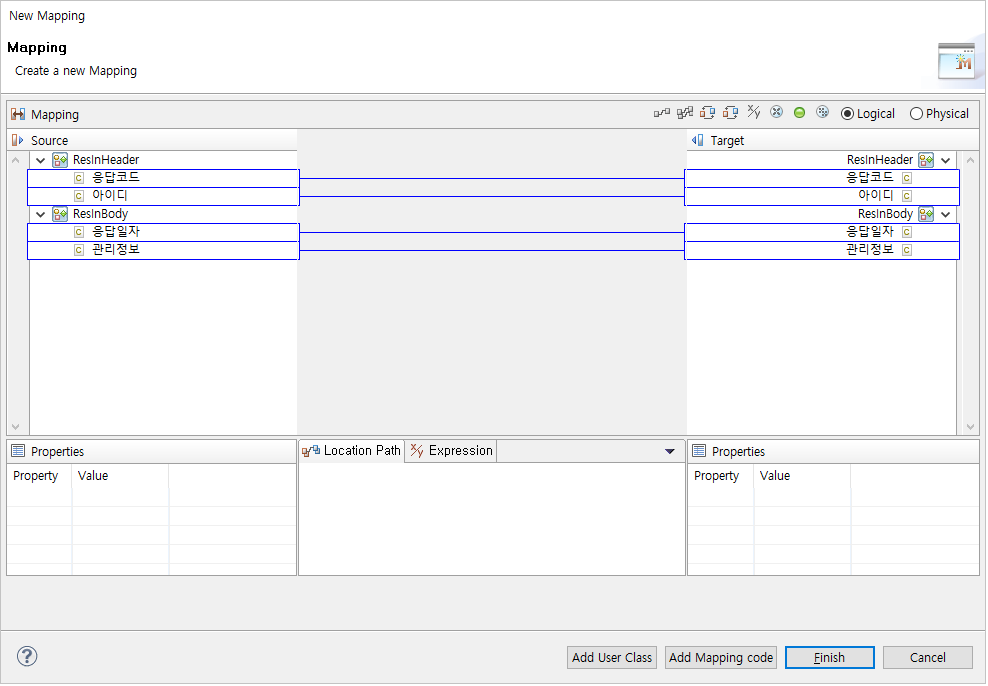 아웃바운드 호출 - 아웃바운드 룰(서비스) 설정 - 응답 매핑
아웃바운드 호출 - 아웃바운드 룰(서비스) 설정 - 응답 매핑
응답 호출 설정
다음의 과정으로 응답 호출 설정을 설정한다.
-
플로우 에디터의 [응답 송신] > [Reply 메시지] 컨텍스트 메뉴에서 [Property]를 선택한다. Activity Preference 화면에서 [Reply Message]를 선택한다.
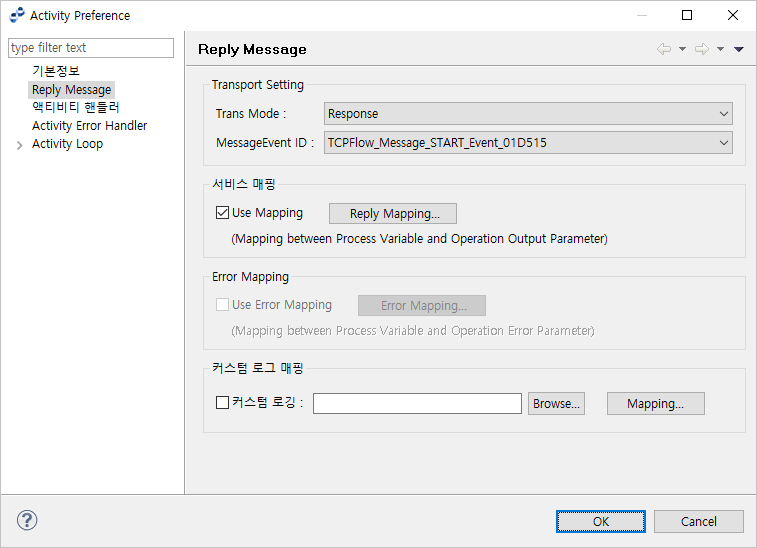 응답 송신 - Reply Message
응답 송신 - Reply Message -
Activity Preference 화면에서 'Use Mapping'을 체크하고 [Reply Mapping] 버튼을 클릭해서 각 매핑정보를 설정한다.
Mapping 화면의 Source 영역의 컨텍스트 메뉴에서 [Add source]를 선택하여 ReqInHeader, ResInHeader, ResInBody를 선택한 후 매핑한다.
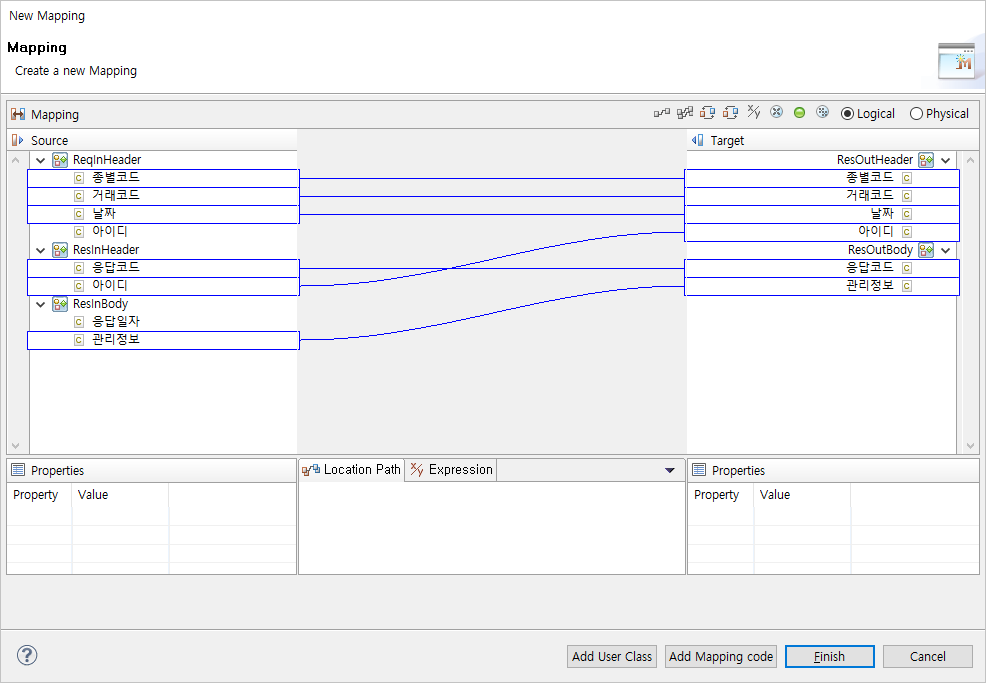 응답 송신 - Reply Message - 서비스 매핑 - Reply Mapping
응답 송신 - Reply Message - 서비스 매핑 - Reply Mapping
7. 거래 테스트
본 절에서는 거래 테스트를 위한 클라이언트 프로그램, 서버 프로그램과 테스트 수행 결과를 설명한다.
7.1. 클라이언트 프로그램
<TCPClient.java>
package manual.tcp;
import java.io.BufferedReader;
import java.io.BufferedWriter;
import java.io.InputStream;
import java.io.InputStreamReader;
import java.io.OutputStream;
import java.io.OutputStreamWriter;
import java.net.Socket;
public class TCPClient {
BufferedReader br;
BufferedWriter bw;
InputStream is;
OutputStream os;
int headerLength = 4;
String ip;
int port;
String message;
public TCPClient(String ip, int port, String message, int headerLength) {
this.ip = ip;
this.port = port;
this.message = message;
this.headerLength = headerLength;
}
public void run() {
try {
System.out.println("Start Client ip:" + ip + " port:" + port);
long startTime = System.currentTimeMillis();
Socket socket = new Socket(ip, port);
socket.setSoTimeout(10000);
is = socket.getInputStream();
os = socket.getOutputStream();
br = new BufferedReader(new InputStreamReader(is));
bw = new BufferedWriter(new OutputStreamWriter(os));
System.out.println("TCPSimpleClient:Connected to " + socket.getRemoteSocketAddress());
bw.write(message);
bw.flush();
System.out.println("TCPSimpleClient:Send message : " + message);
char[] headerbuf = new char[headerLength];
br.read(headerbuf, 0, headerLength);
System.out.println("recv length: " + new String(headerbuf));
int bodybufLength = Integer.parseInt(new String(headerbuf));
char[] bodybuf = new char[bodybufLength];
br.read(bodybuf);
System.out.println("TCPSimpleClient:recv data: " + new String(bodybuf));
bw.flush();
br.close();
bw.close();
is.close();
os.close();
socket.close();
long endTime = System.currentTimeMillis();
long lTime = endTime - startTime;
System.out.println("TCPSimpleClient:TIME : " + lTime + "(ms)");
} catch (Throwable t) {
t.printStackTrace();
}
}
public static void main(String[] args) {
String sendMessage = "0106AAAAA00120160701KIMCHEOLSUB01P1034LEEYEONGSUKNIGHT THISISSAMPLEDATA ";
TCPClient client = new TCPClient("192.168.14.106", 30000, sendMessage, 4);
client.run();
}
}
7.2. 서버 프로그램
<TCPServer.java>
package manual.tcp;
import java.io.BufferedReader;
import java.io.BufferedWriter;
import java.io.InputStream;
import java.io.InputStreamReader;
import java.io.OutputStream;
import java.io.OutputStreamWriter;
import java.net.ServerSocket;
import java.net.Socket;
public class TCPServer extends Thread {
BufferedReader br;
BufferedWriter bw;
InputStream is;
OutputStream os;
int port;
int headerLength = 4;
public TCPServer(int port, int headerLength) {
this.port = port;
this.headerLength = headerLength;
}
@Override
public void run() {
ServerSocket serverSocket = null;
try {
System.out.println("Start TCP Server");
serverSocket = new ServerSocket(port);
while (true) {
Socket socket = serverSocket.accept();
System.out.println("Accept from client:" + port);
is = socket.getInputStream();
os = socket.getOutputStream();
br = new BufferedReader(new InputStreamReader(is));
bw = new BufferedWriter(new OutputStreamWriter(os));
System.out.println("read...");
char[] headerbuf = new char[headerLength];
br.read(headerbuf, 0, headerLength);
System.out.println("recv length: " + new String(headerbuf));
int bodybufLength = Integer.parseInt(new String(headerbuf));
char[] bodybuf = new char[bodybufLength];
br.read(bodybuf, 0, bodybufLength);
System.out.println("recv data: " + new String(bodybuf));
System.out.println("write...");
String retMessage = "00261000KIMCHEOLSU20160720SP01";
System.out.println("send message: " + retMessage);
bw.write(retMessage);
System.out.println("write done");
bw.flush();
br.close();
bw.close();
}
} catch (Exception e) {
e.printStackTrace();
} finally {
try {
if (serverSocket != null) {
serverSocket.close();
}
} catch (Throwable t) {
}
}
}
public static void main(String[] args) {
TCPServer server = new TCPServer(38000, 4);
server.start();
try {
Thread.sleep(600000);
} catch (InterruptedException e) {
}
}
}
7.3. 테스트 수행
-
클라이언트 결과 화면
Start Client ip:192.168.14.106 port:30000 TCPSimpleClient:Connected to /192.168.14.106:30000 TCPSimpleClient:Send message : 0106AAAAA00120160701KIMCHEOLSUB01P1034LEEYEONGSUKNIGHT THISISSAMPLEDATA recv length: 0034 TCPSimpleClient:recv data: AAAAA00120160701KIMCHEOLSU1000SP01 TCPSimpleClient:TIME : 268(ms)
-
서버 결과 화면
Start TCP Server Accept from client:38000 read... recv length: 0086 recv data: A001KIMCHEOLSULEEYEONGSUKNIGHT THISISSAMPLEDATA write... send message: 00261000KIMCHEOLSU20160720SP01 write done